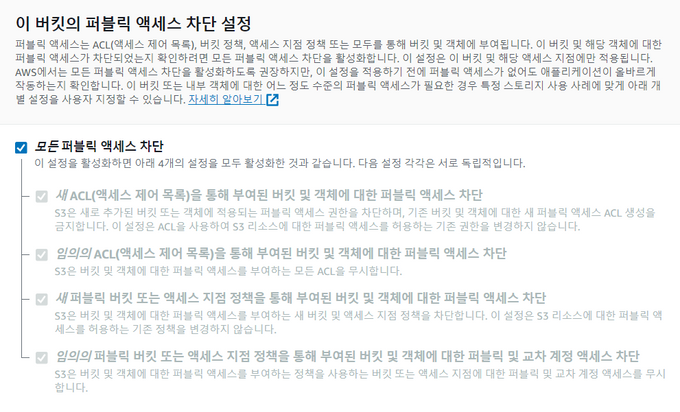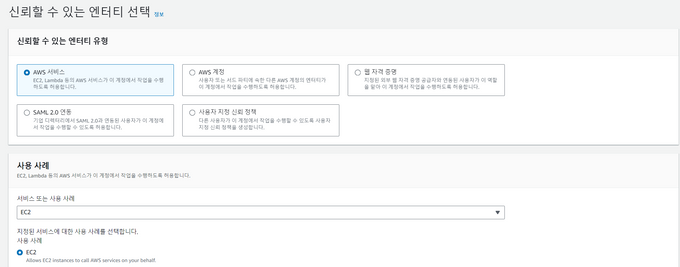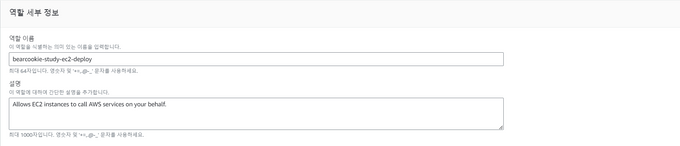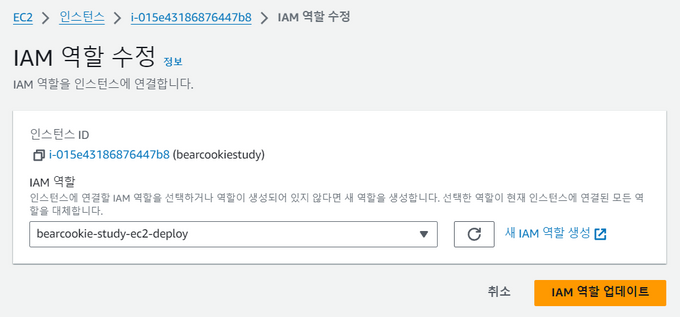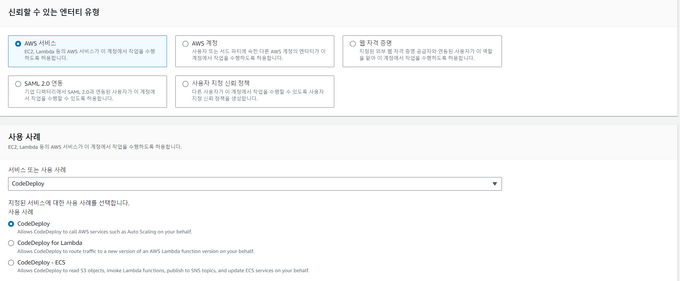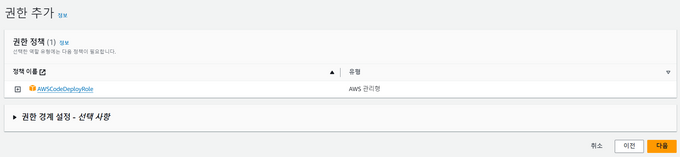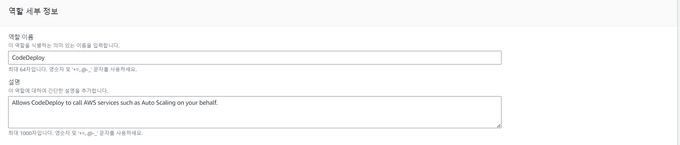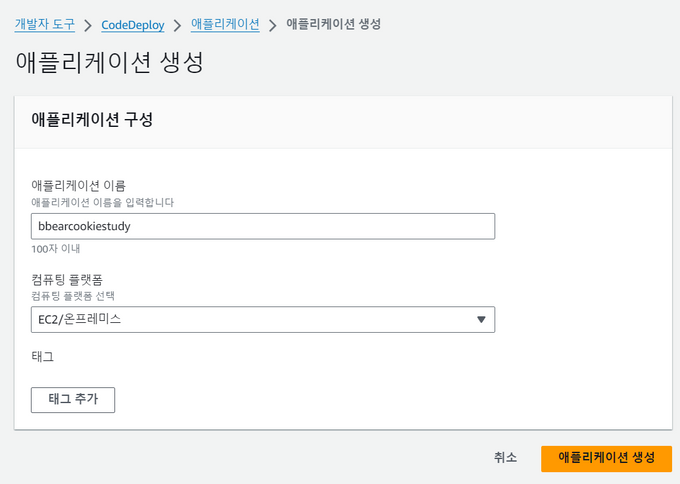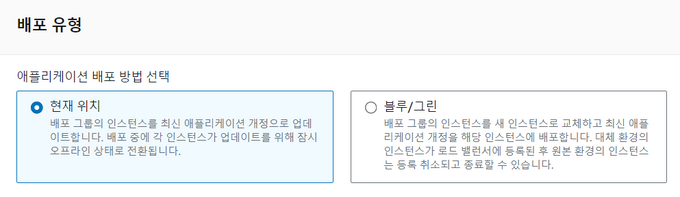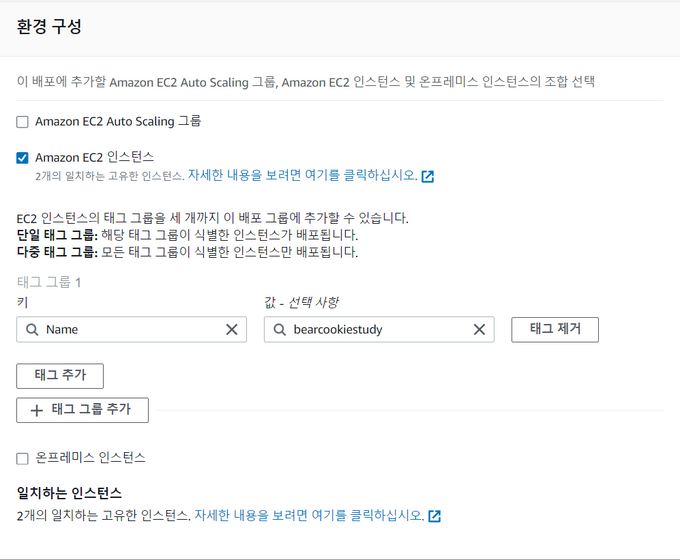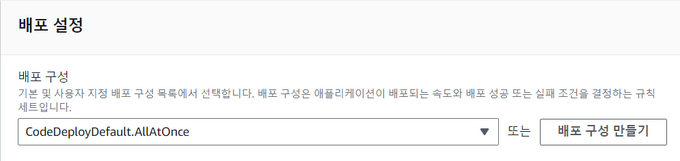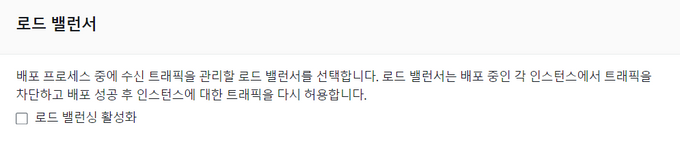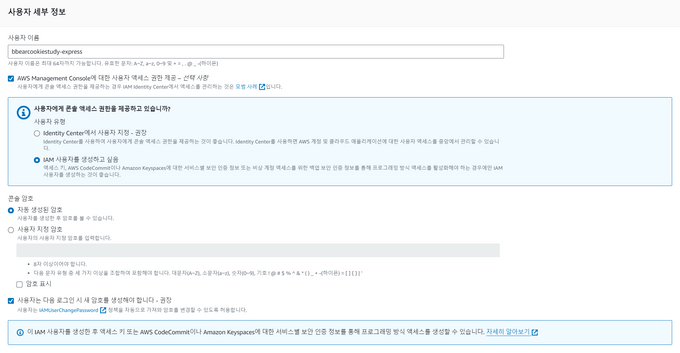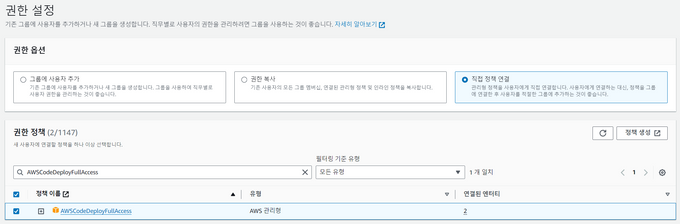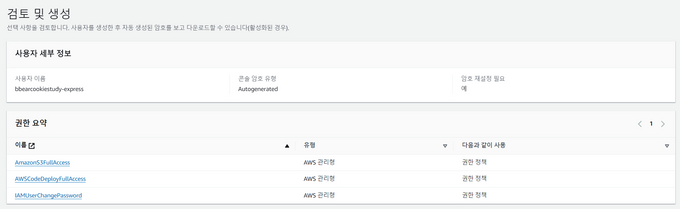저번 포스트에서 EC2 인스턴스에 Express 앱을 설치하고, 외부에서 HTTPS 로 접근할 수 있도록 앞에 ALB 를 놓는 것 까지 구성했었다.
이번에는 Github Action 과 AWS CodeDeploy 를 활용해서 소스코드에 변화가 발생하면 자동으로 빌드하고 배포하는 과정을 진행해보겠다.
S3 버킷 생성
소스코드에 변화가 발생할 때 CI 서버는 빌드 작업을 수행하는데, 빌드된 내용을 AWS 인프라 내에서 사용하려면 보관해 둘 스토리지가 필요하다.
첫 번째 글의 내용과 유사한 방법으로 S3 버킷을 생성한다.
단, 외부에서 사용자가 직접적으로 접근할 필요는 없으므로 퍼블릭 액세스는 차단한다.
IAM 역할 생성
EC2의 IAM 역할 생성
EC2가 S3와 CodeDeploy를 이용할 수 있도록 권한을 설정해줘야 한다.
IAM > 역할 > 역할 생성 진행한다.
신뢰할 수 있는 엔티티 선택
사용 사례에 EC2를 선택하고 다음 버튼을 클릭한다.
권한 추가
AmazonS3FullAccess
AWSCodeDeployFullAccess위 두개의 권한 정책을 추가한다.
이름 지정, 검토 및 생성
역할 이름에 적당한 내용을 적어준다.
두 개의 권한이 정상적으로 들어왔는지 확인한다.
문제가 없다면 역할 생성을 누른다.
EC2에 IAM 역할 연결
이제 생성했던 IAM을 EC2에 연결해주면 되는데, EC2 대시보드 페이지에서 해당 EC2 인스턴스를 선택하고 작업 > 보안 > IAM 역할 수정을 누른다.
아까 생성했던 IAM을 선택하고 적용한다.
CodeDeploy의 IAM 생성
CodeDeploy를 위한 IAM 역할도 생성해야 한다.
신뢰할 수 있는 엔티티 유형
권한 정책
이름 지정, 검토 및 생성
역할 이름에 적당한 내용을 적어준다.
CodeDeploy 관련 권한이 정상적으로 있는지 확인하고 문제가 없다면 역할 생성 버튼을 누른다.
CodeDeploy 생성
CodeDeploy 대시보드의 사이드 바에서 애플리케이션을 선택한 뒤, 애플리케이션 생성 버튼을 누른다.
CodeDeploy 애플리케이션을 생성한다.
EC2를 대상으로 할 것이니 EC2/온프레미스를 선택한다.
배포 그룹 생성
CodeDeploy 상세 페이지에서 배포 그룹 생성 버튼을 눌러서, 이 CodeDeploy 애플리케이션에 배포 그룹을 등록한다.
서비스 역할
아까 생성했던 CodeDeploy IAM 역할을 선택한다.
배포 유형
환경 구성
EC2 인스턴스를 체크하고, 태그 그룹의 키에 중복되지 않는 값을 임의로 넣어준다.
배포 설정
로드 밸런서
로드 밸런서는 체크를 해제해준다.
이 옵션을 체크하고 진행했을 때
blocktraffic상태에서 5분씩 걸리는 문제가 있었으니 꼭 유의하고 체크를 해제해준다!!
IAM 사용자 생성
Github Actions 이 동작하는 CI 서버가 우리 AWS 인프라에 접근할 권한을 부여하기 위해서 IAM 을 생성해야 한다.
IAM > 사용자 > 사용자 생성에서 진행한다.
사용자 세부 정보
IAM 사용자를 생성하고 싶음을 선택한다.
권한 설정
직접 정책 연결을 선택한 뒤, S3와 CodeDeploy에 대한 액세스 권한을 부여한다.
AmazonS3FullAccess
AWSCodeDeployFullAccess검토 및 생성
검토 결과를 확인하고 사용자 생성 버튼을 누른다.
액세스 키 생성
첫 번째 글의 내용과 유사한 방법으로 액세스 키와 시크릿 키를 생성하고 기억해둔다.
CodeDeploy 에이전트
EC2에 CodeDeploy 에이전트 설치
EC2 인스턴스에서 CodeDeploy를 이용하려면, EC2에 CodeDeploy 에이전트를 설치해야 한다. AWS 공식문서를 참고하여 설치한다.
# 1.
sudo apt update
# 2.
sudo apt install ruby-full
# 3.
sudo apt install wget
# 4.
cd /home/ubuntu
# 5.
wget https://<빌드된 파일이 존재하는 S3 버킷 이름>.s3.<리전>.amazonaws.com/latest/install예를 들어, 서울 리전의 버킷과 CodeDeploy 에 대한 에이전트를 설치하기 위해서는 wget https://aws-codedeploy-ap-northeast-2.s3.ap-northeast-2.amazonaws.com/latest/install 를 입력한다.
# 6.
chmod +x ./install
# 7.
sudo ./install auto
# 8. CodeDeploy 에이전트 재실행
sudo service codedeploy-agent restart프로젝트에 스크립트 작성
CodeDeploy 관련 스크립트 작성
우리의 Express 프로젝트 내부에 CodeDeploy의 동작에 관한 파일을 몇 가지 작성해야 한다.
appspec.yml
appspec.yml 파일은 CodeDeploy에 대한 설정 파일이다.
CodeDeploy는 작동하는 동안에 라이프 사이클이 존재하는데, 각각의 라이프 사이클에 수행해야 하는 동작이 있다면 appspec.yml 파일에 정의할 수 있다.
예를 들어 빌드된 파일을 EC2에 올렸을 때, 서버를 재시작하는 커맨드를 수행하기 위해 AfterInstall 를 이용할 수 있다.
version: 0.0
os: linux
files:
- source: /
destination: /home/ubuntu/codedeploy_build
overwrite: yes
permissions:
- object: /home/ubuntu
pattern: "**"
owner: ubuntu
group: ubuntu
hooks:
AfterInstall:
- location: scripts/after-deploy.sh
timeout: 300
runas: ubuntuscripts/after-deploy.sh
appspec.yml 에서 scripts/after-deploy.sh 파일을 실행하고 있는데 여기에는 아래와 같이 pm2 로 앱을 실행하는 명령어를 적어준다.
REPOSITORY=/home/ubuntu/codedeploy_build
cd $REPOSITORY
pm2 start "npm start"이슈: command not found
EC2로 받아온 파일을 실행하는 AfterInstall 과정에서 커맨드를 찾을 수 없다는 오류(pm2: command not found)가 발생할 수 있는데, 이는 nvm을 설치해서 노드를 사용하는 경우에 발생한다고 한다.
경로 확인
whereis npm
whereis pm2
whereis node위와 명령어를 입력해서 실행하려는 모듈의 위치를 찾는다.
심볼릭 링크 추가
sudo ln -s /home/ubuntu/.nvm/versions/node/v20.9.0/bin/npm /usr/bin/npm
sudo ln -s /home/ubuntu/.nvm/versions/node/v20.9.0/bin/pm2 /usr/bin/pm2
sudo ln -s /home/ubuntu/.nvm/versions/node/v20.9.0/bin/node /usr/local/bin/node원본 파일과 연결되는 심볼릭 링크를 만든다.
scripts/after-deploy.sh 수정
REPOSITORY=/home/ubuntu/codedeploy_build
cd $REPOSITORY
/usr/bin/pm2 start "npm start"명령어를 직접 실행하는 대신, 심볼릭 링크를 활용하는 방식으로 스크립트를 변경한다.
Github Action CI 작성
배포 브랜치에 내용이 올라오면 자동으로 빌드하고 업로드하고 배포하는 과정을 수행하는 스크립트를 작성한다.
몇 가지의 환경 변수는 Github Secret 에 등록한다.
AWS_BACKEND_ACCESS_KEY
아까 생성했던Github Action전용 AMI의 퍼블릭 액세스 키AWS_BACKEND_SECRET_KEY
아까 생성했던Github Action전용 AMI의 시크릿 액세스 키AWS_BACKEND_S3_BUCKET
빌드된 파일이 업로드되는 S3 버킷 이름AWS_BACKEND_CODEDEPLOY_APPLICATION_NAME
CodeDeploy 애플리케이션 이름AWS_BACKEND_CODEDEPLOY_GROUP_NAME
CodeDeploy 배포 그룹 이름
name: Express CI/CD
on:
push:
branches: ["deploy"]
jobs:
deploy:
runs-on: ubuntu-latest
defaults:
run:
working-directory: ./backend/
steps:
- uses: actions/checkout@v3
- name: Setup Node
uses: actions/setup-node@v3
with:
node-version: 18.x
cache: "npm"
cache-dependency-path: ./backend/package-lock.json
- run: npm ci
- run: npm run build
- name: AWS configure credentials
uses: aws-actions/configure-aws-credentials@v4
with:
aws-access-key-id: ${{ secrets.AWS_BACKEND_ACCESS_KEY }}
aws-secret-access-key: ${{ secrets.AWS_BACKEND_SECRET_KEY }}
aws-region: ap-northeast-2
- run: ls -al
- name: Compress Files
run: tar cvfz ./$GITHUB_SHA.gz *
- name: Upload to S3
run: aws s3 cp --region ap-northeast-2 ./$GITHUB_SHA.gz s3://${{secrets.AWS_BACKEND_S3_BUCKET}}/deployment/$GITHUB_SHA.gz
- name: Code Deploy
run: aws deploy create-deployment
--application-name ${{secrets.AWS_BACKEND_CODEDEPLOY_APPLICATION_NAME}}
--deployment-config-name CodeDeployDefault.AllAtOnce
--deployment-group-name ${{secrets.AWS_BACKEND_CODEDEPLOY_GROUP_NAME}}
--s3-location bucket=${{secrets.AWS_BACKEND_S3_BUCKET}},bundleType=tgz,key=deployment/$GITHUB_SHA.gzEC2 실행시 수행할 작업 등록
EC2 인스턴스를 재부팅하면 데몬이 종료되어 있기 때문에 실행해주는 과정이 필요하다.
이런 부분을 일일히 커맨드를 입력해서 실행해줄 수도 있지만, 인스턴스가 켜지면 자동으로 실행하도록 설정해두면 편리하다.
에이전트 자동 실행
아래와 같은 커맨드를 순서대로 입력하면 EC2 인스턴스가 실행될 때 자동으로 CodeDeploy 에이전트가 실행된다.
## 1. 쉘 스크립트 생성
sudo vim /etc/init.d/codedeploy-startup.sh
## 2. 내용 작성
sudo service codedeploy-agent start
## 3. 실행 권한 수정
sudo chmod +x /etc/init.d/codedeploy-startup.shPM2 자동 실행
EC2 인스턴스가 실행된 초기 상태에는 PM2에 아무런 앱도 올라오지 않은 상태이기 때문에 Express 앱을 실행하는 과정을 수동으로 수행해야 한다.
그러나, PM2가 실행되고 있는 환경을 기록해놓고 인스턴스가 실행될 때
1. pm2 확인
pm2 ls 명령어를 입력하고, 현재 PM2에 정상적으로 Express가 실행중인지를 확인한다.
2. pm2 startup
pm2 startup 명령어를 입력하면 위와 같은 커맨드를 입력하라고 나온다.
복사해서 붙여넣기 한다.
3. 명령어 입력
sudo env PATH=$PATH:/home/ubuntu/.nvm/versions/node/v20.9.0/bin /home/ubuntu/.nvm/versions/node/v20.9.0/lib/node_modules/pm2/bin/pm2 startup systemd -u ubuntu --hp /home/ubuntu화면에 나왔던 명령어를 입력하면, 재부팅할 때 현재 환경을 동력하고 자동으로 실행되기 위해서 pm2 save 명령어를 입력하라고 나온다.
입력해준다.
4. pm2 save
이제 인스턴스가 재부팅되면 PM2에 자동으로 Express가 실행된 환경이 올라갈 것이다!
또한, CI 스크립트에 작성했듯 deploy 브랜치에 새로운 내용이 올라오면 빌드 및 배포가 자동으로 되는 것도 확인할 수 있다.